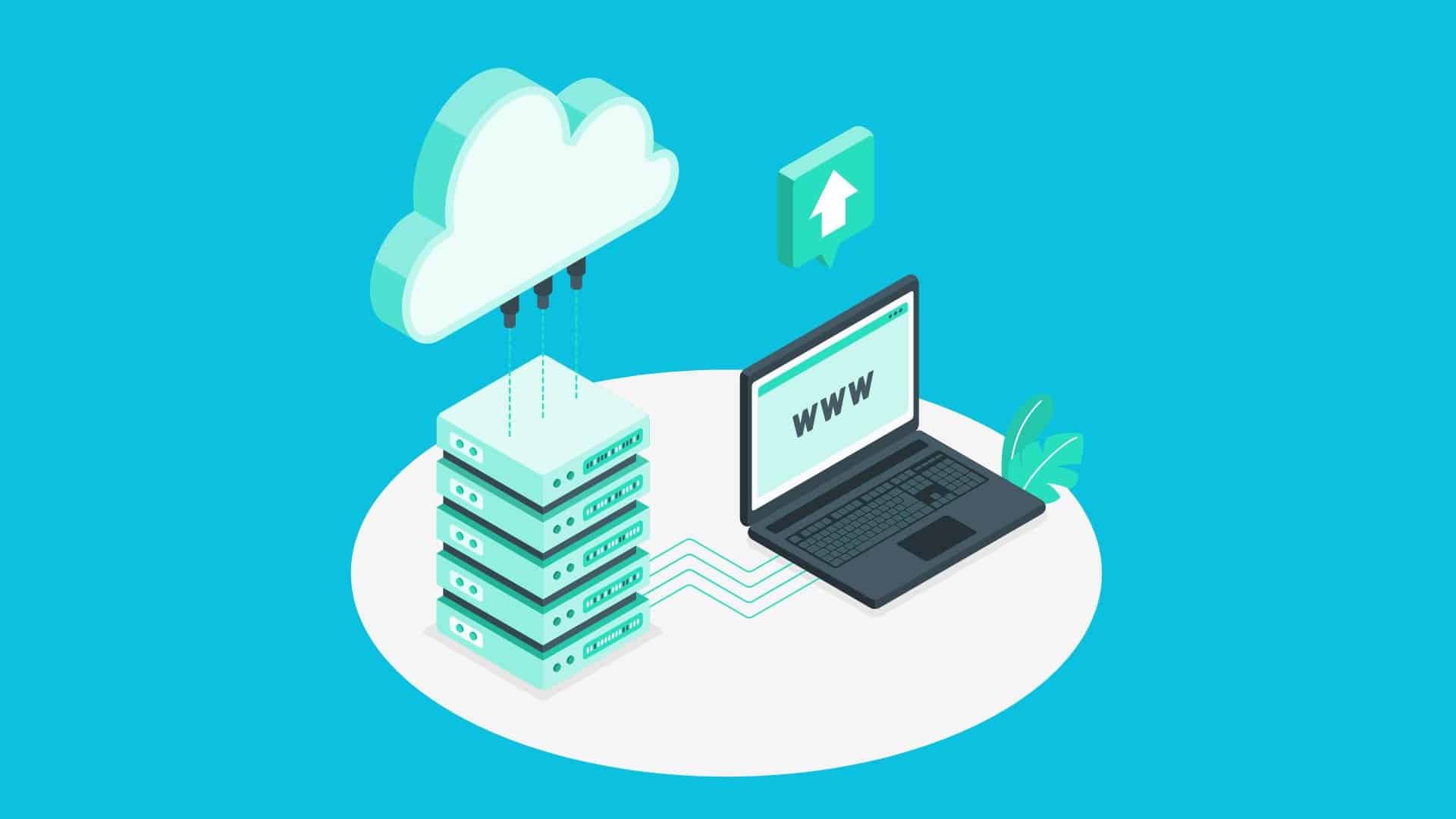Aunque cambiar el dominio de WordPress es una tarea mucho más común de lo que podemos pensar, no es un proceso para nada sencillo o intuitivo que podamos realizar en un par de clics. Por lo tanto, es esencial tener una guía como esta a mano para que, en caso de que necesites cambiar la URL de tu sitio, puedas hacerlo sin problemas.
Razones para cambiar el dominio de WordPress
Muchas veces es necesario cambiar el dominio de WordPress para que tu sitio web se muestre en una URL diferente, ya sea por razones de posicionamiento web, como cambiar tu marca o simplemente pasar, por ejemplo, del dominio .com.ar al .com.
¿Sabías además, que es bastante común que tengas que cambiar el dominio de WordPress? Casi todos los proveedores de hosting ofrecen un dominio de prueba cuando contratas un plan de hosting para comenzar a instalar WordPress gradualmente. Después de crear el diseño y decidir publicarlo, debes cambiar el dominio de WordPress y conectar tu nuevo nombre a la plataforma.
Te pongo otro ejemplo práctico para que veas que es un cambio que puede hacer casi cualquier web en un momento dado. Imagina que tienes un negocio físico y una página web de suplementos deportivos en WordPress llamada musclerosario.com. Después de varios años vendiendo, quieres expandir tu marca a otra ciudad y debes cambiar tu nombre de dominio para que sea más genérico y no se asocie con ninguna ciudad en particular. Una vez que hayas configurado tu nuevo nombre, el siguiente paso es cambiar el dominio de WordPress. Créeme, es un ejemplo bastante sencillo, pero ocurre con frecuencia.
En esta guía, te explicamos paso a paso cómo cambiar fácilmente el dominio de WordPress.
Cambiar el dominio de WordPress
A pesar de que WordPress es uno de los sistemas de gestión de contenidos (CMS) que ha experimentado una mayor evolución en los últimos años, cambiar el dominio de la aplicación aún no es una tarea tan sencilla que podamos realizar con unos pocos clics en el dashboard. Necesitamos plugins o herramientas externas para realizar esta tarea en este caso.
Existe una variedad de herramientas y plugins para cambiar el dominio de WordPress, pero en esta guía te explicamos cómo hacerlo con el plugin Better Search Replace.
Importante: Antes de realizar cualquier modificación en tu aplicación, como siempre recomendamos, asegúrate de que tengas una copia de seguridad de tu sitio web disponible. Puedes revisar nuestra guía sobre cómo hacerlas haciendo clic aquí.
Como cambiar el dominio de WordPress con Better Search Replace
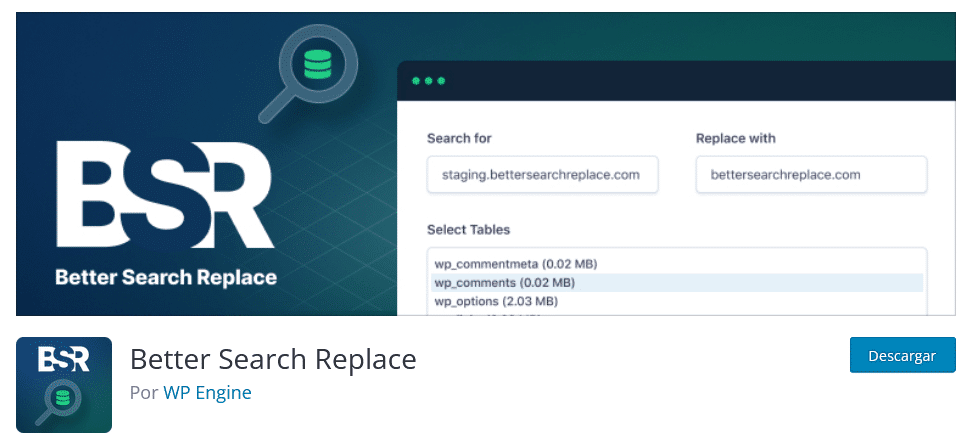
En los ajustes generales de WordPress, se te permite mostrar la URL de tu sitio web, y este cambio se realiza en el dominio principal. Sin embargo, ¿qué sucede cuando empiezas a navegar por internet? El dominio antiguo se mostrará al acceder a un post o apartado específico.
El plugin Better Search Replace se encarga de encontrar todas las URLs relacionadas con el dominio anterior y sustituirlas por las nuevas en este caso. Debido a que es responsable de modificar nuestra base de datos, ya te advertimos que debes tener una copia de seguridad a mano en caso de que algo salga mal.
A continuación, te explico paso a paso cómo cambiar el dominio de WordPress.
1. Entrar en el escritorio de WordPress
Primero, debes ingresar al tablero de control de WordPress y, en la sección «Ajustes Generales», especificar a tu aplicación con qué dominio comenzará a trabajar desde ahora. Luego haz clic en «Guardar cambios».
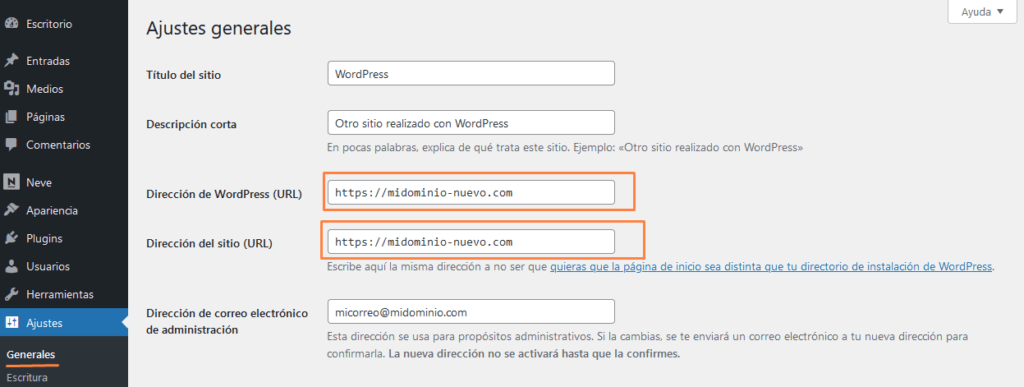
2. Instala y configura el plugin en WordPress
El proceso de instalación de este plugin es el mismo que el de instalar cualquier otro plugin. En el área de «Plugins», selecciona «Añadir Nuevo» e inicia la instalación. Una vez que se haya instalado, haz clic en «Activar».
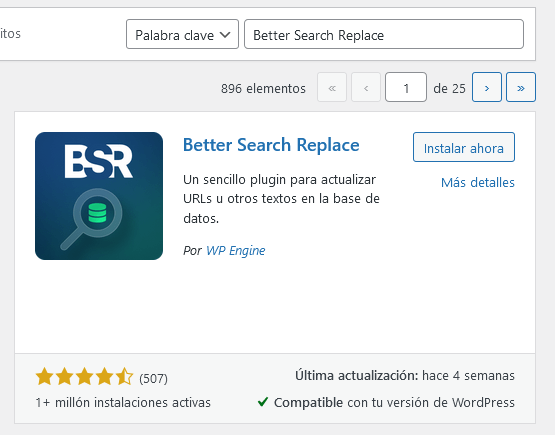
3. Cree un reemplazo de búsqueda mejorado
Para realizar las configuraciones iniciales del plugin, accede a «Herramientas» en el menú lateral de WordPress y selecciona «Better Search Replace».
En la pestaña «Búsqueda/Sustitución», ingresa tu antiguo dominio y luego sustitúyelo por el nuevo, como se muestra en la siguiente imagen:
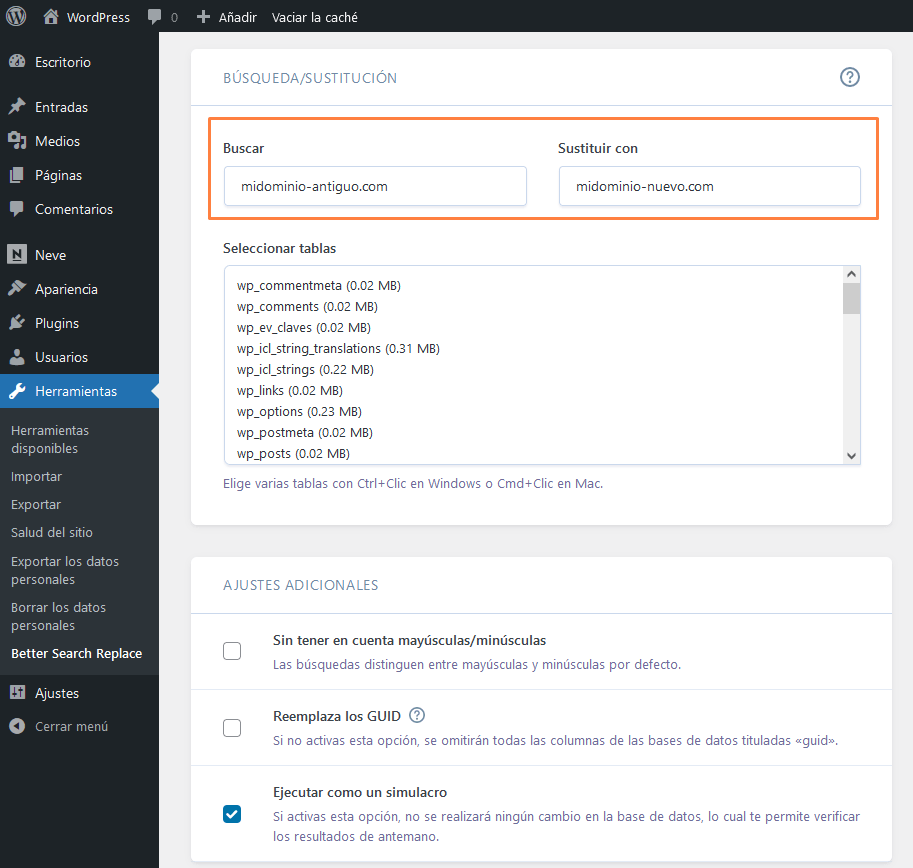
Además, debemos considerar lo siguiente que nos ofrece el plugin:
- Seleccionar tablas: selecciona las tablas de la base de datos en las que quieres hacer el reemplazo.
- ¿No tener en cuenta mayúsculas/minúsculas?
- ¿Quieres ejecutar un simulacro? Esta opción sirve para realizar una prueba antes de que el plugin realice los cambios definitivos en la base de datos.
4. Realizar el proceso
Lo único que queda ahora es que el plugin complete su función. Recuerda que si has seleccionado la opción «ejecutar un simulacro», debes verificar que los cambios son correctos y luego volver a ejecutar la acción para que se guarden los cambios.
¡Muy importante! Recuerda configurar el nuevo dominio: Ten en cuenta que tu nuevo dominio debe corresponder al plan de hosting en el que esté alojado tu WordPress, aunque no lo explicamos en el proceso.
Conclusiones
Ya hemos demostrado que existen numerosas razones por las que es probable que en algún momento de la vida de tu sitio web debas cambiar el dominio de WordPress.
Aunque explico cómo usar Better Search Replace en nuestra guía, también hay otros plugins o herramientas que te permiten realizar el mismo proceso.
Por tercera vez en esta guía, quiero recordarte que antes de ponerte a realizar cualquier cambio, es absolutamente necesario tener una copia de seguridad de tu sitio web. Better Search Replace modifica la base de datos, por lo que siempre debes tener un respaldo para volver atrás en cuestión de minutos si se produce algún error imprevisto.
Si estás considerando realizar cambios en tu dominio o buscas opciones de WordPress Hosting confiables, te invitamos a explorar los planes ofrecidos por DonWeb. Obtén más información sobre nuestros servicios para garantizar un alojamiento seguro y eficiente para tu sitio web. ¡Descubre las soluciones que DonWeb tiene para ti y lleva tu experiencia con WordPress al siguiente nivel!